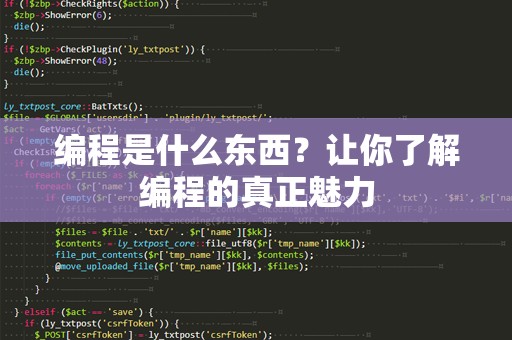在当今的互联网时代,PHP语言已经成为了众多开发者的首选编程语言之一。无论是用来开发网站、设计Web应用,还是进行后台开发,PHP都凭借其简便、高效和强大的功能,在全球范围内拥有着极为广泛的应用。如果你是一个刚入门的开发者,或者打算开始开发PHP项目,那么首先你需要了解如何正确安装PHP软件,并搭建开发环境。本文将为你详细讲解如何一步步完成PHP软件的安装,帮助你顺利开启编程之旅。
1.安装PHP的必要性

在进行PHP开发之前,我们首先需要安装PHP解释器。PHP本身并不是一个单独的应用程序,而是需要运行在一个服务器环境中。通过安装PHP,我们能够实现动态网页的开发、处理表单数据、操作数据库以及其他Web应用的开发工作。因此,正确安装PHP是每个开发者都必须掌握的基础。
2.安装PHP的准备工作
在正式安装之前,我们需要确认一些准备工作:
确保你已经安装了Web服务器。最常用的Web服务器有Apache和Nginx。如果你不清楚如何选择,可以先安装Apache,它的兼容性较强,容易设置。
确保你的操作系统支持PHP。PHP可以运行在Linux、Windows、MacOS等多种操作系统上。不同操作系统下的安装方式略有不同,Windows系统下安装较为简单,而Linux系统的安装可能需要一些额外的命令行操作。
3.在Windows操作系统上安装PHP
如果你是Windows用户,安装PHP的软件环境会相对简单。以下是详细的步骤:
3.1下载PHP安装包
你需要访问PHP的官网(https://www.php.net/)下载PHP的安装包。在官网上,你会看到多种版本的PHP供你选择。对于初学者来说,建议选择“Windows下的VC15x64线程安全版”下载。
3.2配置PHP
下载完成后,解压缩PHP安装包到你的电脑中。你可以选择将其解压到“C:\php”这个路径下。然后,你需要进行一些简单的配置:
进入PHP文件夹,找到并***“php.ini-development”文件,并将其重命名为“php.ini”。
使用文本编辑器打开php.ini文件,在里面找到并修改以下几行内容:
打开“extensiondir”配置项,将其设置为“ext”(比如:extensiondir="ext")。
搜索并打开以下扩展模块(如:phpmysqli.dll、phpgd2.dll等)以支持MySQL数据库和图像处理功能。
3.3配置环境变量
为了方便使用PHP命令,你需要将PHP的路径添加到系统的环境变量中。右键点击“此电脑”或“我的电脑”,选择“属性”→“高级系统设置”→“环境变量”,然后在“系统变量”中找到“Path”并点击编辑。将PHP的路径(如“C:\php”)添加到变量值中,保存退出。
3.4配置Web服务器
我们需要将PHP与Web服务器进行关联。假设你选择的是Apache,可以打开Apache的配置文件httpd.conf,在其中添加以下行:
LoadModulephp_module"C:/php/php7apache2_4.dll"
AddHandlerapplication/x-httpd-php.php
PHPIniDir"C:/php"
4.检查PHP安装是否成功
配置好PHP之后,重启Apache服务器,并在浏览器中输入“http://localhost/info.php”。在PHP目录下,创建一个名为“info.php”的文件,内容如下:
phpinfo();
?>
保存并刷新浏览器,如果你看到一个PHP配置的详细信息页面,说明PHP已经成功安装。恭喜你,你已经完成了在Windows操作系统上PHP的安装。
5.在Linux操作系统上安装PHP
对于Linux用户,PHP的安装相对来说有些不同。通常,Linux下可以通过命令行工具安装PHP。下面以Ubuntu系统为例,介绍如何安装PHP。
5.1使用包管理器安装PHP
在Ubuntu系统中,我们可以通过“apt-get”命令轻松安装PHP。打开终端,输入以下命令:
sudoaptupdate
sudoaptinstallphplibapache2-mod-phpphp-mysql
上述命令会自动安装PHP及其常用模块。如果你需要其他扩展功能,可以在安装时加上所需的扩展模块,比如:
sudoaptinstallphp-curlphp-jsonphp-gd
5.2配置Apache与PHP的关联
安装完PHP后,Apache会自动配置好PHP的支持。如果没有配置好,你可以手动调整Apache的配置文件。在终端中输入以下命令编辑httpd.conf:
sudonano/etc/apache2/mods-enabled/dir.conf
确保文件中有如下内容:
DirectoryIndexindex.phpindex.htmlindex.cgiindex.plindex.xhtmlindex.htm
然后重启Apache服务:
sudosystemctlrestartapache2
5.3检查PHP是否安装成功
和Windows系统一样,你也可以通过创建一个“info.php”文件来检测PHP是否安装成功。在“/var/www/html”目录下创建一个“info.php”文件,内容如下:
phpinfo();
?>
然后在浏览器中输入“http://localhost/info.php”,如果你看到PHP的信息页面,那么恭喜你,PHP已在Linux系统上成功安装。
6.配置PHP开发环境
虽然我们已经完成了PHP的安装,但是为了更好地进行开发,你还需要配置一个完整的开发环境。推荐使用集成开发环境(IDE),如PHPStorm、VisualStudioCode等,它们提供了强大的代码自动补全、调试和代码管理功能。
安装一个数据库管理系统(如MySQL或MariaDB)也是PHP开发的常见需求。你可以通过命令行工具或图形化管理工具(如phpMyAdmin)来管理你的数据库。
7.总结
通过上述步骤,你应该能够顺利地安装PHP并搭建起自己的开发环境。无论你使用的是Windows系统还是Linux系统,安装PHP都不再是难事。在安装好PHP后,你可以开始进行Web开发,创造属于你的网站或应用了。
如果你在安装过程中遇到任何问题,不妨参考PHP官方网站或相关开发社区,它们提供了丰富的解决方案和教程。希望你能顺利搭建开发环境,开始自己的PHP编程之旅!